Kaip pataisyti Neturite leidimo išsaugoti šioje „Windows“ vietoje

Kai „Windows“ rodoma klaida „Neturite leidimo išsaugoti šioje vietoje“, tai neleis jums išsaugoti failų norimuose aplankuose.
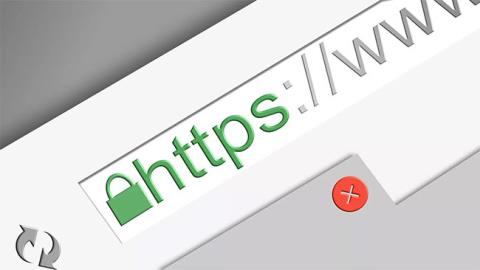
Kalbant apie kompiuterius, yra daug skirtingų prievadų tipų. Tinklo prievadas nėra fizinis kompiuterio ar kito įrenginio prievadas. Vietoj to, jie yra virtualūs prievadai. Tinklo prievadai yra sunumeruoti adresai, pvz., 80, 443, 22 ir 465 prievadai, kuriuos kompiuteris gali naudoti norėdamas nukreipti tinkamo tipo tinklo srautą į reikiamą vietą.
Kam naudojamas 443 prievadas?
Ar kada nors savo naršyklės adreso juostoje matėte spynos piktogramą šalia URL? Galbūt net pastebėjote, kad svetainės URL pradžioje vietoj „http://“ pasirodo „https://“? Abiem atvejais prisijungėte prie svetainės naudodami saugų HTTPS protokolą, o ne HTTP.
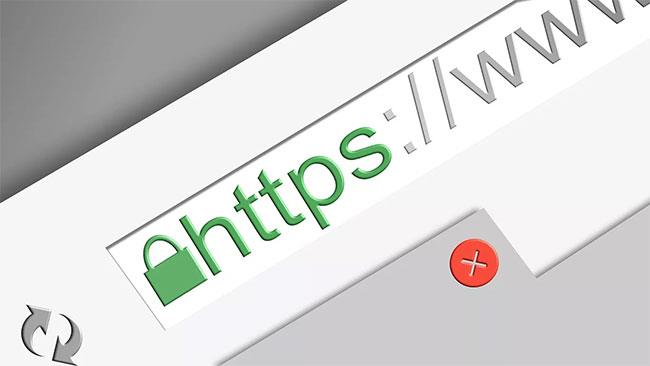
HTTP galimas 80 prievade, o HTTPS – 443 prievade
HTTPS užmezga šifruotą ryšį su žiniatinklio serveriu, o ne nešifruotą HTTP ryšį. Kadangi HTTP ir HTTPS yra du skirtingi protokolai, jie naudoja du skirtingus prievadus. HTTP galimas 80 prievade, o HTTPS – 443 prievade. Kai prisijungiate prie svetainės, kuri prasideda „https://“ arba matote spynos piktogramą, jungiatės prie ten esančio žiniatinklio serverio per 443 prievadą.
Kodėl svarbus 443 prievadas?
443 prievadas yra standartinis prievadas visam saugiam HTTP srautui, o tai reiškia, kad jis yra būtinas daugeliui šiuolaikinių interneto operacijų. Šifravimas yra būtinas norint apsaugoti informaciją, nes ji yra tarp kompiuterio ir žiniatinklio serverio. Šis šifravimas neleidžia niekam stebėti tokių dalykų kaip slaptažodžiai ir puslapiuose rodoma slapta informacija (pvz., banko informacija). Naudojant įprastą HTTP per 80 prievadą, viskas, ką keičiasi kompiuteris ir svetainė, gali peržiūrėti paprastu tekstu.
443 prievadas taip pat leidžia svetainėms būti pasiekiamoms per HTTP ir HTTPS. Dauguma svetainių yra sukonfigūruotos dirbti su HTTPS per 443 prievadą, bet jei jis dėl kokių nors priežasčių nepasiekiamas, svetainė vis tiek veiks per HTTPS prie 80 prievado. Anksčiau ne visos žiniatinklio naršyklės palaiko HTTPS. Tačiau dabar dauguma pagrindinių naršyklių pradeda žymėti svetaines, kuriose nėra HTTPS srauto, kaip nesaugias.
Kaip naudoti 443 prievadą
Naršant internete, norint prisijungti per 443 prievadą, paprastai nereikia nieko daryti. Galite rankiniu būdu įvesti „https://“ prieš lankomus URL, bet dažniausiai tai nėra būtina.
Jei norite įsitikinti, kad, kai tik įmanoma, naudojate HTTPS, peržiūrėkite HTTPS visur priedą iš Electronic Frontier Foundation (EFF). Jį galima naudoti „Chrome“, „Firefox“ ir „Opera“.
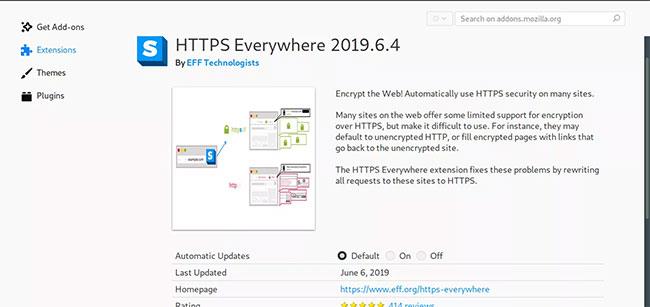
Naudokite HTTPS visur, kad įsitikintumėte, jog visur naudojate HTTPS
Serverio administratoriai turės būti ypač atsargūs, kad užtikrintų, jog jų svetainė būtų pasiekiama per 443 prievadą. Turėsite sukonfigūruoti „Apache“ arba „Nginx“, kad jūsų svetainė būtų pasiekiama 443 prievadu. Kad šifravimas veiktų, jums reikės šifravimo sertifikato. Galite juos įsigyti iš žiniatinklio prieglobos arba bet kokio skaičiaus sertifikavimo institucijų. Encrypt yra dar vienas puikus nemokamų SSL šifravimo sertifikatų pasirinkimas.
Kai „Windows“ rodoma klaida „Neturite leidimo išsaugoti šioje vietoje“, tai neleis jums išsaugoti failų norimuose aplankuose.
„Syslog Server“ yra svarbi IT administratoriaus arsenalo dalis, ypač kai reikia tvarkyti įvykių žurnalus centralizuotoje vietoje.
524 klaida: Įvyko skirtasis laikas yra „Cloudflare“ specifinis HTTP būsenos kodas, nurodantis, kad ryšys su serveriu buvo nutrauktas dėl skirtojo laiko.
Klaidos kodas 0x80070570 yra dažnas klaidos pranešimas kompiuteriuose, nešiojamuosiuose kompiuteriuose ir planšetiniuose kompiuteriuose, kuriuose veikia „Windows 10“ operacinė sistema. Tačiau jis taip pat rodomas kompiuteriuose, kuriuose veikia „Windows 8.1“, „Windows 8“, „Windows 7“ ar senesnė versija.
Mėlynojo ekrano mirties klaida BSOD PAGE_FAULT_IN_NONPAGED_AREA arba STOP 0x00000050 yra klaida, kuri dažnai įvyksta įdiegus aparatinės įrangos tvarkyklę arba įdiegus ar atnaujinus naują programinę įrangą, o kai kuriais atvejais klaida yra dėl sugadinto NTFS skaidinio.
„Video Scheduler Internal Error“ taip pat yra mirtina mėlynojo ekrano klaida, ši klaida dažnai pasitaiko „Windows 10“ ir „Windows 8.1“. Šiame straipsnyje bus parodyta keletas būdų, kaip ištaisyti šią klaidą.
Norėdami pagreitinti „Windows 10“ paleidimą ir sutrumpinti įkrovos laiką, toliau pateikiami veiksmai, kuriuos turite atlikti norėdami pašalinti „Epic“ iš „Windows“ paleisties ir neleisti „Epic Launcher“ paleisti naudojant „Windows 10“.
Neturėtumėte išsaugoti failų darbalaukyje. Yra geresnių būdų saugoti kompiuterio failus ir išlaikyti tvarkingą darbalaukį. Šiame straipsnyje bus parodytos efektyvesnės vietos failams išsaugoti sistemoje „Windows 10“.
Nepriklausomai nuo priežasties, kartais jums reikės pakoreguoti ekrano ryškumą, kad jis atitiktų skirtingas apšvietimo sąlygas ir tikslus. Jei reikia stebėti vaizdo detales ar žiūrėti filmą, turite padidinti ryškumą. Ir atvirkščiai, galbūt norėsite sumažinti ryškumą, kad apsaugotumėte nešiojamojo kompiuterio akumuliatorių.
Ar jūsų kompiuteris atsitiktinai atsibunda ir pasirodo langas su užrašu „Tikrinti, ar nėra naujinimų“? Paprastai tai nutinka dėl MoUSOCoreWorker.exe programos – „Microsoft“ užduoties, padedančios koordinuoti „Windows“ naujinimų diegimą.








